Come rimuovere i dispositivi HomeKit da Apple HomeKit Home

Se non hai più l'accessorio HomeKit in questione o hai semplicemente bisogno di rimuovere una voce fantasma nella tua HomeKit home, è semplice farlo -se sai dove guardare Rimuovere un dispositivo HomeKit ora e guidarti attraverso il processo.
Nel nostro caso, abbiamo riscontrato un problema con il nostro lucchetto Schlage Sense e abbiamo deciso di ripristinarlo semplicemente prima di aggiungerlo alla nostra HomeKit home. Dopo averlo fatto con successo, ci siamo resi conto che non avevamo rimosso la vecchia voce da HomeKit e ora avevamo due blocchi intelligenti installati, uno funzionante e uno di cui HomeKit continuava a lamentarsi. Anche se potresti trovarti nella stessa situazione, potresti anche semplicemente voler rimuovere un dispositivo del tutto perché non lo usi più, ne hai liberato o per un numero qualsiasi di motivi.
Per fare ciò, apri l'app Home su qualsiasi dispositivo iOS che appartiene all'amministratore di HomeKit (l'amministratore di HomeKit è la persona il cui account iCloud è stato utilizzato per configurare il sistema HomeKit). Seleziona la voce nella barra di navigazione in basso per "Stanze".
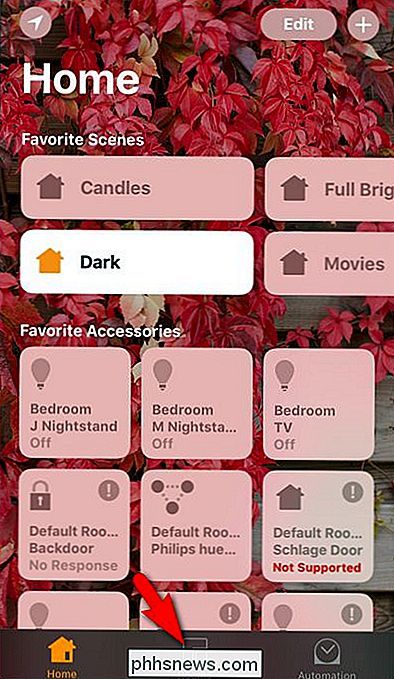
Il dispositivo che vogliamo rimuovere è in realtà proprio sulla nostra schermata principale nella categoria "Accessori preferiti", ma non sarà frontale e centrale per tutti, quindi scaverà più a fondo uno strato nel menu. All'interno del menu "Stanze", scorri verso sinistra o verso destra fino a individuare la stanza in cui si trova il dispositivo. Se non hai mai assegnato il dispositivo a una stanza, sarà come se fosse la nostra smart lock nel pannello "Camera standard".
Premi e tieni premuta la voce relativa al dispositivo che desideri rimuovere dalla tua abitazione HomeKit. In questo modo verrà visualizzata una voce più dettagliata per il dispositivo.
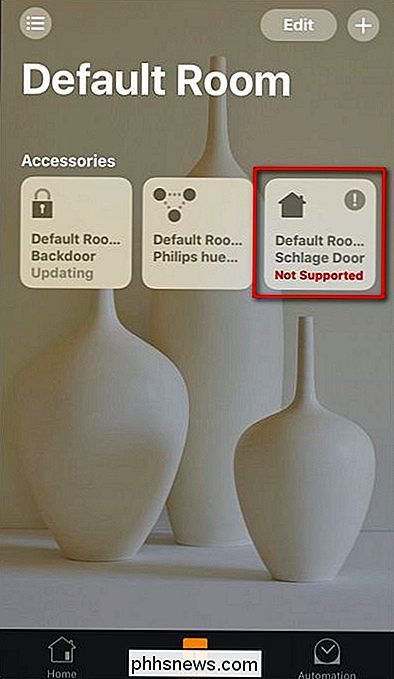
Qui troverai ulteriori informazioni sul dispositivo, ad esempio "Aggiornamento firmware necessario", lo stato generale del dispositivo (acceso, spento) e, di Ovviamente, se stai cercando di rimuovere una voce errata o mancante come siamo, vedrai "Nessuna risposta" perché l'accessorio in questione non esiste.
Fai clic sul pulsante "Dettagli" in basso per eseguire il drill down di un ulteriore livello nella vista dettagli.
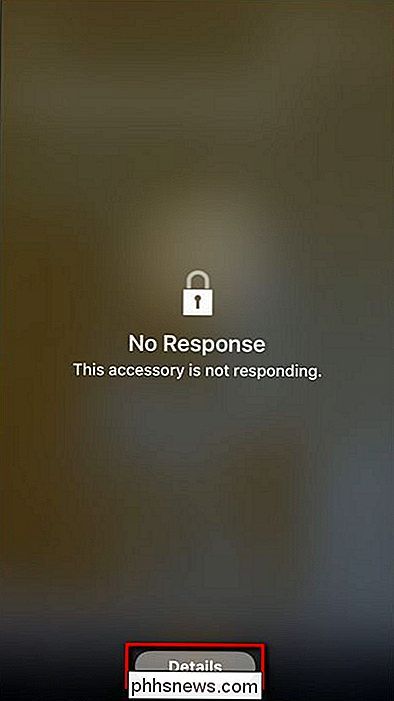
Scorri verso il basso nella vista dettagliata e seleziona "Rimuovi accessorio".
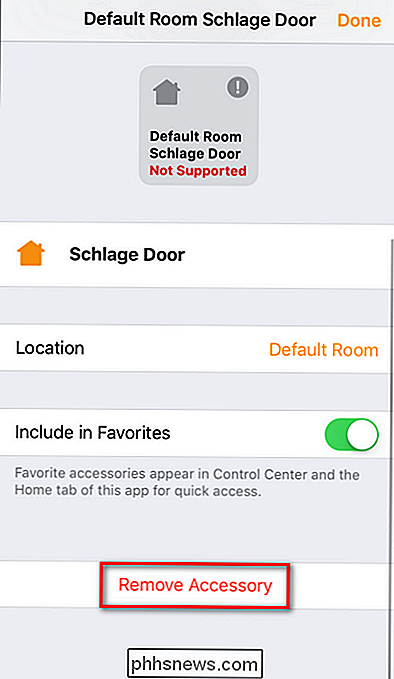
Conferma che desideri rimuoverlo toccando "Rimuovi" nella finestra di dialogo a comparsa.
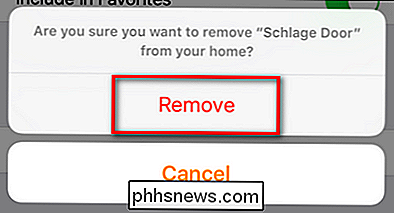
RELATED: Come ripristinare i dispositivi HomeKit e la configurazione
Questo è tutto! Dopo aver scavato verso il basso (forse un livello o due più lontano di quanto ci si aspetterebbe), abbiamo rimosso con successo un oggetto HomeKit. Se i tuoi problemi di HomeKit sono un po 'più profondi rispetto alla semplice rimozione di un singolo elemento e devi reimpostare uno o più elementi (o cancellare l'intera configurazione di HomeKit per avviarlo), prenditi un momento per dare un'occhiata al nostro tutorial dettagliato sull'argomento.

La tua rete Wi-Fi è vulnerabile: come proteggersi da KRACK
Oggi i ricercatori di sicurezza hanno pubblicato un documento che descrive una grave vulnerabilità in WPA2, il protocollo che protegge la maggior parte delle moderne reti Wi-Fi -incluso di quello a casa tua. Ecco come proteggersi dagli attacchi. Che cos'è KRACK e dovrei essere preoccupato? KRACK è abbreviazione di k ey r einstallazione a TTA ck .

Come overclockare il processore Intel e velocizzare il PC
Il tuo computer è veloce. Incredibilmente veloce, almeno rispetto al PC che avevi dieci o venti anni fa. Ma potrebbe sempre essere un po 'più veloce. Se questa affermazione suscita nella tua anima un po 'di brama dal sapore tecnologico, potresti voler controllare l'overclocking del tuo processore. L'overclocking, l'atto di incrementare il clock principale della tua CPU oltre l'impostazione di fabbrica, è in circolazione da quasi il tempo come hanno i personal computer.



